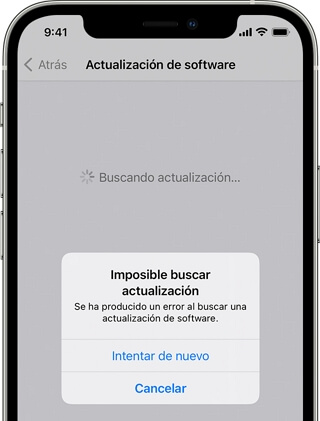
Actualizar iPhone a la versión más reciente de iOS es para disfrutar las nuevas funciones y para que tu iDevice funcione de manera más fluida.
Sin embargo, qué hacer si tu iPhone no te deja actualizar y dice "Imposible buscar actualización". Esto significa que hay un error relacionado con la actualización del software.
Cuando ocurrió un error al buscar una actualizacion de software iPhone, puedes usar siguientes soluciones para arreglarlo.
¿Por qué mi iPhone dice imposible buscar actualización?
Si al intentar actualizar a iOS 26/18/17/16 te topas con una leyenda que dice imposible buscar actualización en iPhone, pueden haber diferentes razones detrás del problema. Lo bueno es que esto suele deberse a algunas cuestiones básicas, como por ejemplo:
- El funcionamiento del sistema operativo iOS
- Algunos problemas de red o con el servidor de Apple
- El espacio disponible en el dispositivo
Afortunadamente, esto también es fácil de reparar. Abajo verás un formulario de comparación de cada solución para que elijas la que te va adecuada.
| TASA DE ÉXITO | DIFICULTAD | TIEMPO COSTADO | PÉRDIDA DE DATOS | PROBLEMAS ARREGLADOS | |
|---|---|---|---|---|---|
| IMYFONE FIXPPO | 98% | FÁCIL | CORTO | NO | TODOS PROBLEMAS DE SISTEMA IOS |
| REINICIAR WIFI | 40% | FÁCIL | CORTO | NO | PROBLEMAS DE RED |
| REINICIAR IPHONE | 50% | FÁCIL | CORTO | SÍ | UNOS PROBLEMAS DE SOFTWARE |
| CONFIGURAR WIFI DNS | 40% | DIFÍCIL | CORTO | No | PROBLEMAS DE RED |
| RESTABLECER AJUSTES DE RED | 40% | FÁCIL | CORTO | No | PROBLEMAS DE RED |
| LIBERAR ESPACIO | 30% | FÁCIL | LARGO | SÍ | UNOS PROBLEMAS DE SOFTWARE |
| ITUNES | 80% | FÁCIL | LARGO | SÍ | UNOS PROBLEMAS DE SOFTWARE |
Reparar iPhone imposible buscar actualización (iOS 26/18 /17/16/15) profesionalmente
Esta es una solución excelente para reparar el problema al querer instalar iOS 26/18/17/16, si tu iPhone dice imposible buscar actualización. En este caso será necesario descargar e instalar el software de reparación de iOS iMyFone Fixppo, una herramienta integral para reparar los dispositivos de Apple, que te garantiza soluciones, es fácil de utilizar, y se llevará de maravillas con tu iPhone.
Sigue estos pasos del vídeo y explicaciones detalladas abajo para reparar tu iPhone desde tu casa y como si fueras un técnico profesional:
Descarga y abre el programa Fixppo y selecciona el "Modo estándar" de reparación.

Conecta el iPhone a tu computadora por medio del cable USB. Si su dispositivo no se puede detectar, Fixppo ayudará a su dispositivo a ingresar al Modo de recuperación.

Para poder actualizar tu dispositivo, en este paso será necesario descargar el firmware más reciente. Una vez seleccionado pulsa "Descargar".

Cuando la descarga del firmware finalice, podrás seguir adelante con la actualización. Toca "Iniciar" y Fixppo comenzará la actualización conservando todos tus datos en su lugar.

Video Tutorial: arreglar el error al buscar actualización iPhone
6 Soluciones básicas de reparar el error al buscar actualización iPhone (iOS 26/18/17/16/15)
En cuando no puede determinar la razón de que tu iPhone dice imposible buscar actualizacion, puedes intentar a solucionarlo con siguientes soluciones.
2.1. Apagar y volver a encender el Wi-Fi
Claro, esto podría parecer ser demasiado simple. Pero como bien dicen, hay ocasiones en que lo esencial es invisible a los ojos. Entonces, si ves el mensaje "imposible buscar actualización en iPhone", sigue estos pasos:
Paso 1. Ingresa en el menú Ajustes > Wi-Fi.
Paso 2. Toca el interruptor para desactivar el Wi-Fi.
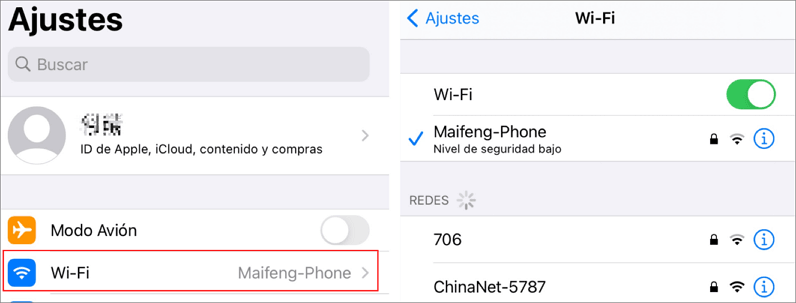
Paso 3. Luego de algunos segundos, vuelve a tocar el botón para activar la conexión.
Tan simple como parece, este simple reinicio podría resolver el problema. Pero una vez descartada, pasemos a la siguiente solución.
2.2. Forzar el reinicio de tu iPhone / iPad
Otra solución más sencilla, es forzar el reinicio del dispositivo. La forma es diferente para diferentes modelos de iPhone, puedes consultar la guía oficial para formzar el reinicio de iPhone.

2.3. Cambiar la configuración DNS del Wi-Fi
En algunas ocasiones, como cuando es imposible buscar actualización en Apple para tu iPhone, podrías cambiar servidor DNS manualmente para mejorar la conexión de red.
Paso 1. Ingresa en la aplicación de Ajustes.
Paso 2. Ve al menú Wi-Fi y una vez allí, activa la conexión.
Paso 3. Pulsa el botón circular en forma de «i» que verás junto a la red de Wi-Fi.
Paso 4. Ahora deberás ingresar a la opción Configurar DNS > Manual > Añadir servidor.
Paso 5. Luego de introducir el nuevo DNS y presionar "Guardar", habrás finalizado.
Estas son las configuraciones DNS más utilizadas por los usuarios de iOS.
- DNS de Google: 8.8.8.8 / 8.8.4.4
- Open DNS: 208.67.222.222 / 208.67.220.220
- Cloudflare: 1.1.1.1
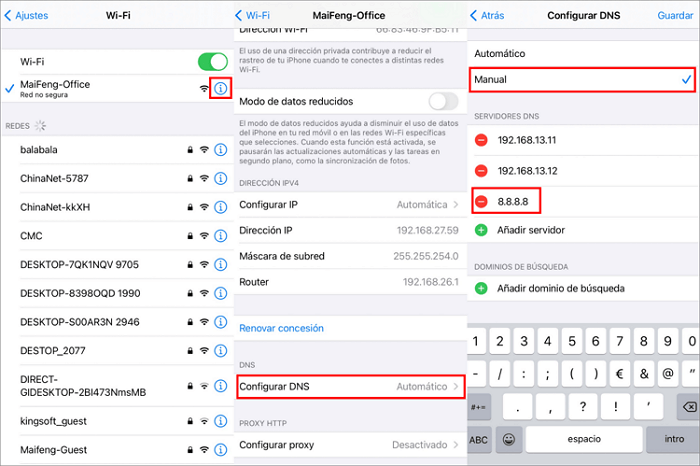
2.4. Restablecer los Ajustes de Red
En este caso, la opción de restablecer los ajustes de Red también podría ser la forma de solucionar el problema si ves el mensaje "imposible buscar actualización" en tu iPhone:
Paso 1. Ingresa en Ajustes > General > Restablecer > Restablecer ajustes de red.
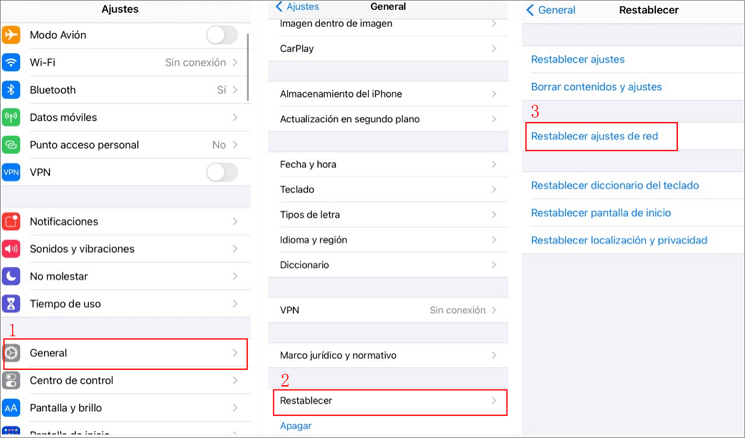
Paso 2. Selecciona la opción y reconfirma el procedimiento.
Con estos pasos se eliminan todas las configuraciones de Wi-Fi (incluyendo las contraseñas), las de datos móviles y también las de VPN y APS que hayas utilizado.
Paso 3. Luego de volver a conectarte e ingresar las contraseñas correspondientes, comprueba si puedes descargar la actualización de iOS 26.
2.5. Liberar espacio de iPhone
Otro causante de que sea imposible buscar actualización en tu iPhone, podría ser la falta de espacio de almacenamiento, algo que suele ser relativamente frecuente. Sigue este procedimiento para liberar espacio en forma manual:
Paso 1. Ingresando en Ajustes > General > Almacenamiento del iPhone.
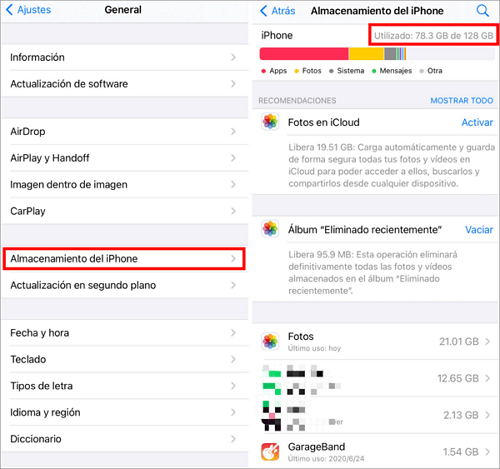
Paso 2. Selecciona las aplicaciones que vas a borrar del dispositivo y toca la opción que más te convenga, "Desinstalar app" o "Eliminar app", para hacerle espacio a la instalación.
Después de liberar espacia, intenta de nuevo actualizar tu iPhone a iOS 26/18 /17/16.
Fixppo lo soluciona al instante: repara errores del sistema, protege tus datos y permite actualizar a la última versión de iOS de forma rápida y sencilla, sin complicaciones técnicas.
2.6. Buscar actualizaciones con iTunes
Con iTunes podrá también podrás buscar desde una PC, e instalar, las actualizaciones de software para tu iPhone, iPad o iPod. Y esto también te permitirá solucionar el problema si te fuera imposible buscar una actualización en tu iPhone. Para ello deberás tener instalada la versión más reciente de iTunes y seguir estos pasos:
Paso 1. En primer lugar debes conectar el iPhone a tu equipo por medio de un cable USB o USB-C, o incluso a través de una conexión Wi-Fi.
Paso 2. En el programa de iTunes, deberás hacer clic en el botón Dispositivo (ubicado en el extremo superior izquierdo de la ventana de iTunes) y seleccionar tu iPhone.
Paso 3. Presiona el botón Resumen para ver los detalles de tu dispositivo.
Paso 4. Haz clic en el botón Buscar Actualización, para que el programa de Apple localice la versión más reciente de iOS.
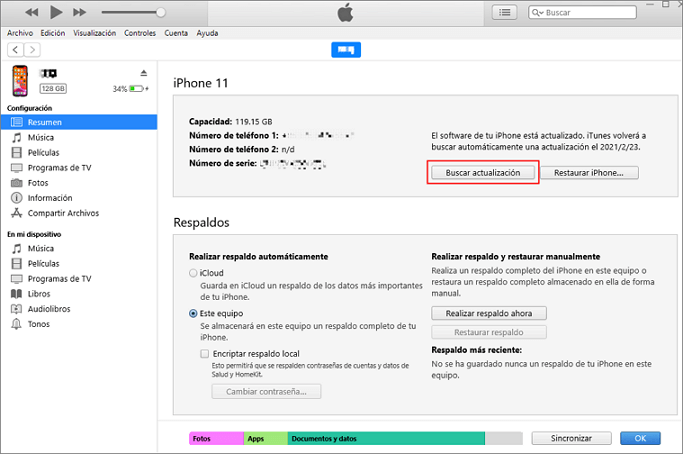
Paso 5. Si hay actualizaciones disponibles, simplemente deberás presionar Actualizar.
Conclusión
En este breve tutorial seguimos la premisa de incluir soluciones simples y efectivas si tu iPhone dice imposible buscar actualización. Y en este sentido, debemos hacer una mención especial al programa de reparación de iOS iMyFone Fixppo, ya que no solo otorga flexibilidad y simpleza, sino que también es una herramienta multifacética para reparar todo tipo de problemas con tu iPhone.









